Контекстные меню. Палитра инструментов.
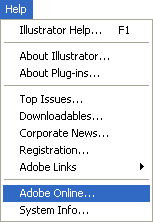
Рис. 2.15. Диалоговое окно Adobe Online в исходном виде
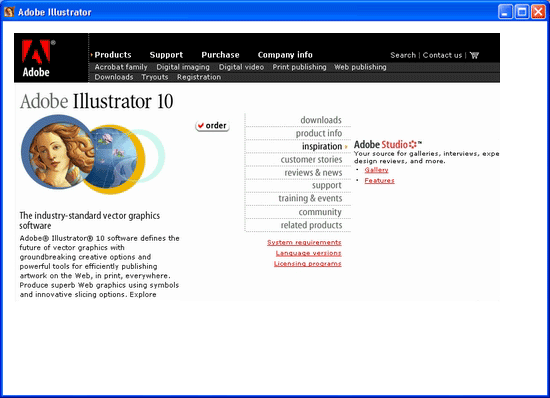
Рис. 2.16. Вид страницы, посвященной Adobe Illustrator
Если для этих инструментов необходим курсор в виде перекрестья ( ), что позволяет точнее его позиционировать на экране, достаточно при включенном инструменте нажать клавишу Caps Lock. Для одновременного изменения вида всех курсоров необходимо установить флажок Use Precise Cursors (Точные курсоры), который находится в разделе General (Основные) диалогового окна Preferences (Установки), вызываемого командой Preferences (Установки) меню Edit (Правка).
), что позволяет точнее его позиционировать на экране, достаточно при включенном инструменте нажать клавишу Caps Lock. Для одновременного изменения вида всех курсоров необходимо установить флажок Use Precise Cursors (Точные курсоры), который находится в разделе General (Основные) диалогового окна Preferences (Установки), вызываемого командой Preferences (Установки) меню Edit (Правка).
При необходимости палитру инструментов можно расположить в любом месте экрана. Для перемещения палитры инструментов следует захватить полосу заголовка палитры и переместить ее в удобное место.
Палитру инструментов можно и вовсе удалить с экрана. Для этого в меню Window (Окно) имеется команда Tools (Инструменты), выполнение которой удаляет палитру и значок "галочки". Повторное выполнение команды позволяет вернуть палитру инструментов на экран.
Некоторые инструменты объединены в группы. Такие группы можно отделить от палитры инструментов в самостоятельную палитру (см. рис. 2.14). Для этого необходимо нажать кнопку инструмента и, не отпуская кнопки мыши, протянуть ее до треугольной стрелки справа. После отпускания кнопки мыши палитра группы инструментов может "путешествовать" автономно.
По умолчанию при подведении курсора к кнопке инструмента на экран выводится ярлычок (например, инструмента Knife Tool (Нож) на рис. 2.11) с названием инструмента и клавиатурный эквивалент (если последний существует). Эта функция может быть отключена, если снят флажок Show Tool Tips (Отображать ярлычки инструментов) в разделе General (Основные) уже упомянутого диалогового окна Preferences (Установки). Об отдельных, инструментах см. подробную информацию в главах 4, 7 и 8.
